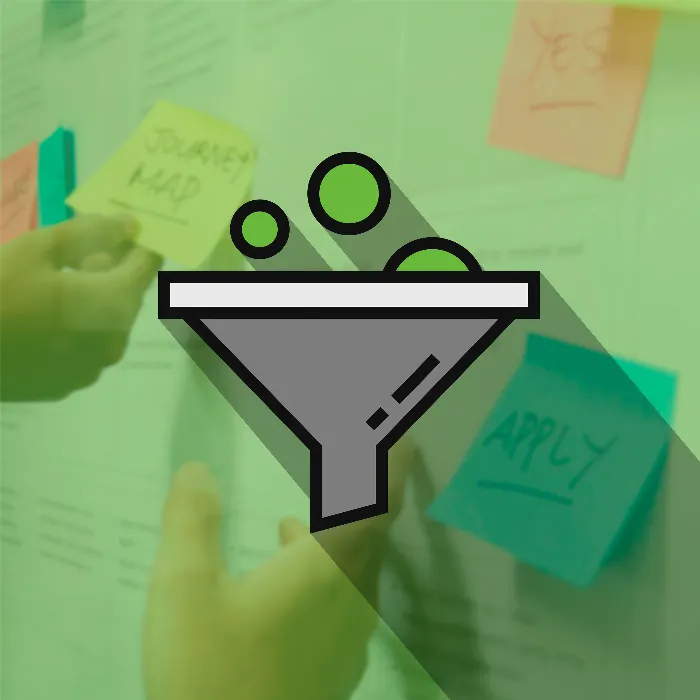あなたのウェブサイトのナビゲーションのメニュー項目の構造と配置は、ユーザーエクスペリエンスにおいて重要な役割を果たします。このチュートリアルでは、重要な情報を効果的に提示し、ナビゲーションの深い層を開き、小さなアニメーションでユーザー体験を向上させる方法を学びます。
重要なポイント
- 最も重要なメニュー項目をメインナビゲーションに配置します。
- サブナビゲーションを使用して、深いページへのアクセスを容易にします。
- ユーザーが方向を見失わないよう、トピックやアルファベット順にメニュー項目を整理します。
- マイクロアニメーションを使用して、インタラクションを魅力的にします。
ステップバイステップガイド
1. メニュー項目の戦略的配置
メニュー項目を戦略的に配置することから始めます。最も重要なコンテンツタイプは、ユーザーがすぐにアクセスできるように、常に最前面に表示する必要があります。たとえば、オンラインショップを運営している場合、チュートリアルやよくリクエストされるアセットが最上部に表示されるかもしれません。

2. サブナビゲーションの実装
ユーザーが深いレベルにアクセスできるようにするために、必要に応じて開くサブナビゲーションを統合します。このサブナビゲーションは直感的で理解しやすく、ユーザーが探しているコンテンツをすぐに見つけられるようにします。PSチュートリアルでは、チュートリアルやテンプレートへのアクセスを合理的に構造化したトラフィックベースのコンセプトを選びました。

3. カテゴリごとのメニュー項目の配置
より良い視認性を確保するために、メニュー項目をカテゴリに分けることができます。一つの方法として、項目をアルファベット順にリストすることが考えられます。これにより、ユーザーは全体のナビゲーションを移動せずに、特定のコンテンツを簡単に検索できるようになります。

4. 魅力的なデザインを活用する
別の例は、主要なカテゴリとサブカテゴリが明確に表示されるNette Porterのようなウェブサイトの表示です。ユーザーはデザイナーやカテゴリを特定して検索でき、明確な構造のおかげでより良い体験を得ることができます。

5. ナビゲーションのモバイル最適化
モバイルビューは、ユーザビリティにおいて重要です。モバイルメニューにも連絡先とアカウントのメニュー項目が表示されると便利です。これらの項目は、ユーザーがページのどこにいても簡単にアクセスできる場所に配置されるべきです。

6. フッターに主要カテゴリを表示
主要カテゴリをメインメニューだけでなく、フッターにも表示することをお勧めします。これにより、内部リンク構築が強化され、ユーザーはページの関連領域にすぐに戻ることができます。頻繁に使用されるソフトウェアカテゴリなどが、Eコマースサイトで非常によく見受けられる例です。

7. マイクロアニメーションの導入
マイクロアニメーションはユーザー体験を大幅に向上させることができます。たとえば、ハンバーガーメニューで展開時にクロスに変わるアニメーションは、視覚的フィードバックを提供し、インタラクションを魅力的にします。

8. アニメーションを効果的に使用する
アニメーションを実装する際に、ウェブサイトのパフォーマンスに注意を払うことが重要です。アニメーションがパフォーマンスに影響を与えないことを確実にするためのガイドラインがあります。ウェブサイトの制作やリランチを依頼するエージェンシーに、これらの点に留意するように指示してください。

まとめ - ナビゲーションでのメニュー項目の最適な配置とマイクロアニメーションの使用
メニュー項目の戦略的配置とサブナビゲーション、さらにマイクロアニメーションの利用を通じて、ウェブサイトのユーザーエクスペリエンスを大幅に向上させることができます。常にユーザビリティとコンテンツへのアクセスの易しさに焦点を当てるべきです。
FAQ
メニュー項目をナビゲーションに最適に配置するにはどうすればよいですか?最も重要なメニュー項目は最上部に配置し、次に二次的なコンテンツを配置します。
サブナビゲーションとは何ですか?サブナビゲーションは、ウェブサイトの深いレベルにアクセスするために開く追加のメニューです。
モバイルビューを改善するにはどうすればよいですか?連絡先情報とアカウント情報をモバイルメニューで見やすく配置して、より良いユーザー体験を提供します。
マイクロアニメーションはなぜ重要ですか?マイクロアニメーションは魅力的なインタラクションを提供し、ユーザーエクスペリエンスを改善することができます。
アニメーション中のウェブサイトのパフォーマンスをどう確保できますか?Railガイドラインを利用し、エージェンシーにこれらのガイドラインの遵守を確認させます。